Не знаете как извлечь звук из видео? Вот 9 лучших программ для извлечения аудио из видео!
Здравствуйте, уважаемые друзья и гости блога Pribylwm.ru! Вы уже знаете как извлечь звук из видео? Нет?! Тогда я хочу Вам сегодня об этом рассказать! Поехали…
Если Вы относитесь к категории увлеченных пользователей и хотите извлекать аудио из видео, все, что Вам нужно, это высококачественное программное обеспечение для извлечения аудио, которое может помочь Вам получить музыку из видео. Мы поделимся с Вами такими программами, которые помогут удовлетворить ваше желание извлекать аудио из видео.
Лучшее программное обеспечение Audio Extractor для извлечения аудио из видео [Top List]
1. Top 1 Рекомендуемый аудио экстрактор : Wondershare Filmora9
В Интернете так много аудио-экстракторов, которые позволяют легко извлекать аудио из видео. Здесь мы сначала рекомендуем Filmora9. Filmora9 – это видеоредактор для всех пользователей. Помимо инструментов редактирования видео, Вы можете усовершенствовать свои аудиофайлы с помощью инструментов редактирования звука, таких как ключевой кадр, удаление фонового шума, эквалайзер звука, микшер звука, применять эффекты затухания звука, изменять скорость звука и конечно, копировать и извлекать аудио из видео.


Как извлечь звук из видео с Filmora9?
Для извлечения аудио из видео в Filmora9 достаточно всего 3 шага: 1. Импортировать видео на временную шкалу; 2. Выберите Отсоединить аудио от видео, и аудиофайл будет скопирован. Вы можете удалить видеокадры; 3. Экспортируйте аудио и сохраните его в формате MP3. Узнайте больше о извлечении аудио из видео с помощью редактора видео Filmora9. Вы можете посмотреть руководство о том, извлечь звук из видео.
2. Filmora scrn
Настоятельно рекомендуется аудио-видео экстрактор Filmora Scrn. Это программное обеспечение является freemium и доступно как для Windows, так и для компьютеров Mac. Это дает пользователям двойную выгоду, будучи отличным аудио-видео разветвителем, а также рекордером экрана. Вы можете копировать аудио из видео или просто сохранить MP4 или MOV видео в формате mp3. Чтобы получить более подробный обзор, взгляните ниже и поймете особенности Filmora Scrn.
Ключевая особенность:
Инструмент известен своей простотой для записи или редактирования ваших проектов.
Это помогает в записи и редактировании видео с его мощными инструментами редактирования, такими как учебные функции или аннотации.
Это помогает в экспорте файлов в различные форматы, включая MP4, MOV, mp3 и т. д.
Видео может быть записано с 15-120 кадрами в секунду.
Это один из самых интеллектуальных аудио-экстракторов и обеспечивает всегда высококачественные результаты.
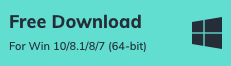
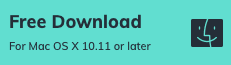
Как извлечь звук из видео с помощью Filmora scrn?
Шаг 1 – Получить программное обеспечение
Во-первых, загрузите Filmora Scrn на свой компьютер и установите его. Откройте программу после установки и выберите «Медиа». Теперь нажмите «Добавить файлы», чтобы добавить видео файл. Или просто перетащите нужный файл на временную шкалу.
Шаг 2 – Извлечение аудио из видео и экспорт
Теперь щелкните правой кнопкой мыши добавленный видеофайл и выберите кнопку «Audio Detach». Трек разделится на две части. Верхняя дорожка будет требуемым аудиоклипом. В конце Вы можете отредактировать ваш аудиоклип или экспортировать его непосредственно в формат файла MP3.
3. Windows Movie Maker
Если Вы работаете в Windows 7 или других Windows и установили Windows Movie Maker, то у Вас уже есть бесплатный экстрактор звука. Второй экстрактор звука, который мы рекомендуем для пользователей Windows7 и других Windows, – это Movie Maker от Microsoft, который также может помочь Вам извлечь аудио из видео. Это программное обеспечение для редактирования видео позволяет пользователям создавать, редактировать или обмениваться видео. Благодаря этому Вы можете публиковать свои видео на многочисленных платформах. Более того, он бесплатный в использовании и имеет простой пользовательский интерфейс.


Ключевая особенность:
Программное обеспечение позволяет Вам легко организовать фотографии и видео, необходимые для использования в вашем фильме.
С помощью Windows Movie Maker можно добавлять эффекты, переходы, текст и т. д. В соответствии с предпочтениями.
Вы можете разместить свой файл на популярных сайтах, таких как Facebook, YouTube, Vimeo и других.
Кроме того, это может помочь в перетаскивании клипа в любом месте на временной шкале. Затем его можно редактировать так, как Вы хотите, например, дублирование, разбиение, изменение положения и т. д.
Как извлечь звук из видео в Windows Movie Maker?
Процесс извлечения аудио из видео в Movie Maker прост, после добавления видео в Movie Maker, просто нажмите «Файл» -> «Сохранить фильм», найдите опцию «Только аудио» и нажмите на нее.
Вы можете сохранить извлеченный аудиофайл в форматах m4a или wma и, конечно, переименовать извлеченный аудиофайл. Рекомендуется сохранить аудиофайл в формате m4a, который также хорошо поддерживается на мобильных устройствах.
4. Audacity
Audacity можно назвать одним из самых популярных инструментов, которые помогают пользователям получать аудио из видео. Будь то операционная система Windows, Mac или Linux, у этого инструмента есть возможность работать со всеми тремя. Вот особенности программы Audacity.
Ключевая особенность:
Это помогает в записи живого аудио или воспроизведения на компьютере.
Поддерживается множество аудио файлов, включая WAV, MP3, FLAC, AIFF и другие.
Вы можете иметь большое количество эффектов, таких как изменение скорости или высоты тона в записи.
Кроме того, Вы можете вырезать копию или смешать музыку / аудио / звуки вместе.
Через Audacity Вы можете конвертировать ваши записанные файлы в цифровые записи или компакт-диски.
Как извлечь звук из видео с Audacity?
Извлечь аудио из видеоклипа с помощью Audacity легко. Сначала Вы откроете видеофайл в Audacity, а затем снова зайдите в File и выберите опцию Export. Затем выберите Export as MP3, Export as WAV в зависимости от ваших потребностей. Следуйте инструкциям на экране. И Audacity извлечет аудио из видео в конце.
5. VLC
Если Вы привыкли к компьютерам, без сомнения, Вы прекрасно знакомы с этими тремя буквами, т.е. VLC. Это один известный медиаплеер, предлагающий возможность отделить аудио от видео. Это еще один выбор для Вас, если Вы ищете информацию о том, как извлечь звук из видео.
Ключевая особенность:
Это кроссплатформенный мультимедийный проигрыватель и блестяще поддерживает различные платформы.
Поддерживаются не только платформы, но и различные мультимедийные файлы, такие как DVD, Audio CD или VCD.
Как извлечь аудио из видео с VLC?
Извлечение аудио из видео проще с помощью VLC. После открытия видео в VLC нажмите кнопку «Преобразовать / Сохранить», чтобы открыть окно «Конвертер». На вкладке «Профиль» выберите аудиоформат, такой как MP3, FLAC, OGG и т. д. Затем выполните некоторые настройки, такие как аудиокодек, битрейт и т. д., чтобы завершить извлечение звука.
6. Бесплатный аудио редактор
Вот еще один аудио экстрактор. Free Audio Editor, как следует из его названия, является бесплатным программным обеспечением для редактирования аудио. Помимо того, что аудио-сплиттер, он помогает в загрузке видео с YouTube, а затем отделить аудио от него. Он прост в использовании и имеет возможность поддерживать аудиозапись, шумоподавление и многое другое. Они обсуждаются ниже.
Ключевая особенность:
С помощью этого инструмента, как мы уже упоминали, Вы можете записывать аудио, редактировать их или даже легко записывать с микрофона.
Любой аудио файл может быть вырезан, обрезан или скопирован с помощью этого инструмента.
Существует более 25 аудиоформатов, которые поддерживаются этим инструментом, и Вы можете сохранять свои файлы в таких форматах, как MP3, WAV, OGG и т. д.
Инструмент имеет простой интерфейс.
7. Аудио конвертер
Не ошибитесь по его названию. Название инструмента – Audio Converter, но он может помочь Вам легко извлечь аудио из видео. Он также имеет много функций и позволяет пользователям выполнять различные задачи. Это станет понятнее по следующим пунктам.
Ключевая особенность:
Этот инструмент, а также помогает извлекать аудио из видеофайла, позволяет пользователям легко конвертировать аудио в желаемый формат.
Кроме того, Вы можете использовать его для преобразования ваших аудио файлов в нужный Вам формат.
Это дает дополнительные параметры настройки, где Вы можете настроить аудио, как Вы хотите
Он также работает в браузере для преобразования аудио.
8. Bigasoft Total Video Converter
На седьмом месте в списке разделителей аудио-видео хотелось бы представить Вам Bigasoft Total Video Converter. Это также полезный инструмент, когда Вы ищете хороший способ получить желаемую музыку или аудио из видео. Функции приведены ниже, чтобы Вы знали об этом.
Ключевая особенность:
Это простой в использовании инструмент для извлечения звука и выполнения других функций.
Это абсолютно бесплатно, и Вы можете использовать его для преобразования ваших любимых фильмов или видео в несколько форматов.
Bigasoft также помогает вырезать или обрезать видео, если Вы хотите смотреть только нужные сцены.
Процесс преобразования видео занимает меньше времени при выполнении.
9. Apowersoft – Бесплатный онлайн видео конвертер
Apowersoft Free Online Video Converter является последним в списке. Это аудио-рекордер, а также выполняет множество других функций. Вы можете скачать его настольную версию или конвертировать видео онлайн. Имея так много хороших функций, он также занимает место среди самых превосходных инструментов для редактирования аудио. Пришло время взглянуть на особенности.
Ключевая особенность:
Вы можете скрывать видео и получать выходные данные в соответствии с желаемыми форматами.
Он также имеет возможность редактировать видео, регулируя размер видео, добавляя эффекты, обрезая его и многое другое.
Кроме того, это бесплатный сервис сайта без каких-либо дополнительных сборов.
Он предоставляет клиентам помощь всегда, когда Вам нужно.
Окончательный вердикт [как извлечь звук из видео]
Теперь надеюсь, что Вы узнали что-то новое о том, как извлечь звук из видео и о некоторых замечательных инструментах и программном обеспечении для копирования и извлечения аудио из видео и сохранения его на компьютере. Вы можете выбирать согласно вашим требованиям или предпочтениям. Всем удачи и благополучия! До новых встреч!



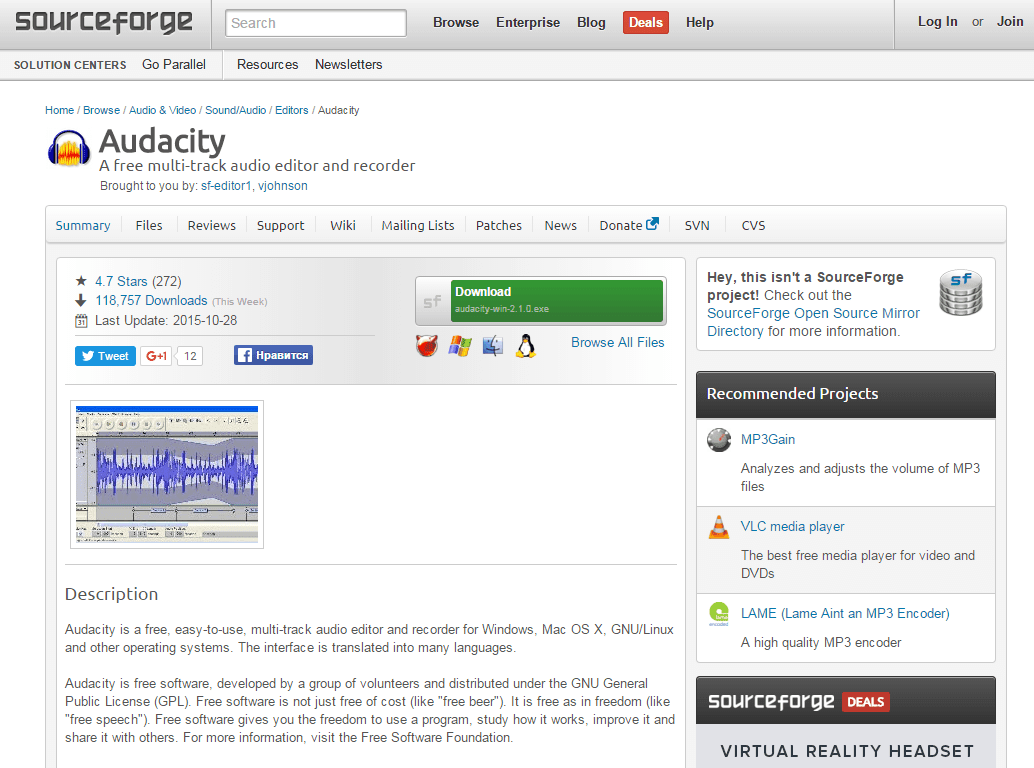
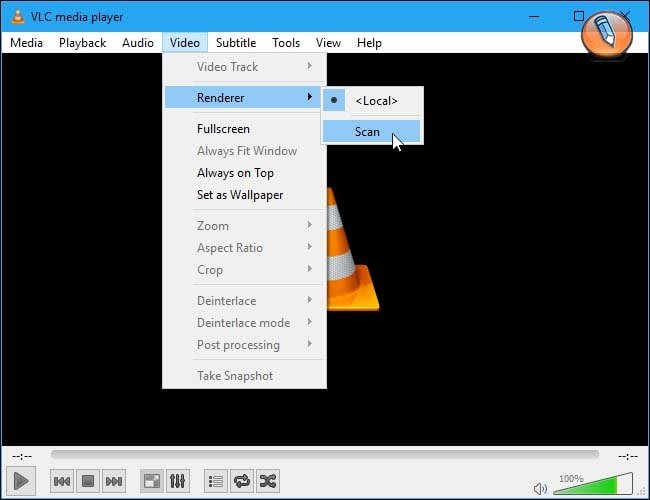


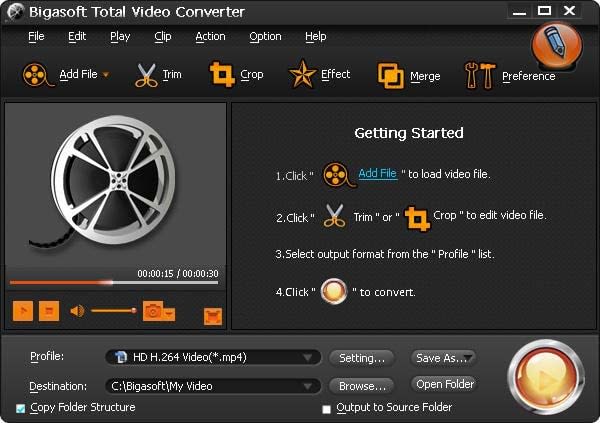





Отличная подборка программ. Некоторые и у меня на компьютере установлены. Но я даже не думал, что с помощью них можно извлечь звук с видео.
Очень рад, что смог Вам помочь. Удачи Вам, Александр!
Именно для тех, кто нуждается в извлечении звука из видео, к примеру, на Youtube. Все достойные материалы таких ресурсов довольно увесисты. Скачивать это видео неохота, ну и в машине видео не просмотришь. Очень просто использовать особый онлайн сервис. На нем можно вырезать аудиодорожку по ссылке. https://sibsisadmin.ru/kak-izvlech-zvuk-iz-video/